このガイドは、コンピュータ上の M4V ビデオ ファイルを WebM 形式に変換したい場合に最適です。 いくつかご紹介します 実用的なコンバーター 〜へ M4VをWebMに変換 変換プロセスを合理化し、改善します。 さまざまな一般的な形式のインポートと、必要な正確な形式への変換を処理できるため、ファイル形式を変換する手間が省けます。 変換について詳しく知りたい場合は、このチュートリアルをお読みください。
目次: パート 1. すべてのデバイスで M4V を開くことができますか? パート 2. Mac および Windows 向けの最高の M4V から WebM へのコンバーターパート 3. M4V をオンラインで無料で WebM に変換するパート4:結論
パート 1. すべてのデバイスで M4V を開くことができますか?
そのため DRM保護, M4V ファイルは通常、Apple 製品およびソフトウェアにリンクされています。 Apple 以外のデバイスにはさまざまな互換性がある場合があります。 特定のデバイスやビデオ プレーヤーが M4V 再生をネイティブに処理できない場合でも、利用できる解決策はあります。 M4V ファイルは、多くの場合、Media Player Classic、VLC、PotPlayer などのサードパーティのメディア プレーヤーで再生できます。 さらに、M4V を MP4 などの人気の高い形式に変換することもできます。
DRM セキュリティを無効にすると、著作権規制に違反する可能性があることを覚えておくことが重要です。 関連する法律に従って M4V ファイルを再生または変換することをお勧めします。 全体として、すべてのデバイスで M4V ファイルを開くことができない場合でも、別のメディア プレーヤーを使用するか形式を変更することで、これが可能になる可能性があります。 M4V ファイルを扱うときは、知的財産と DRM の制約を尊重するように注意してください。
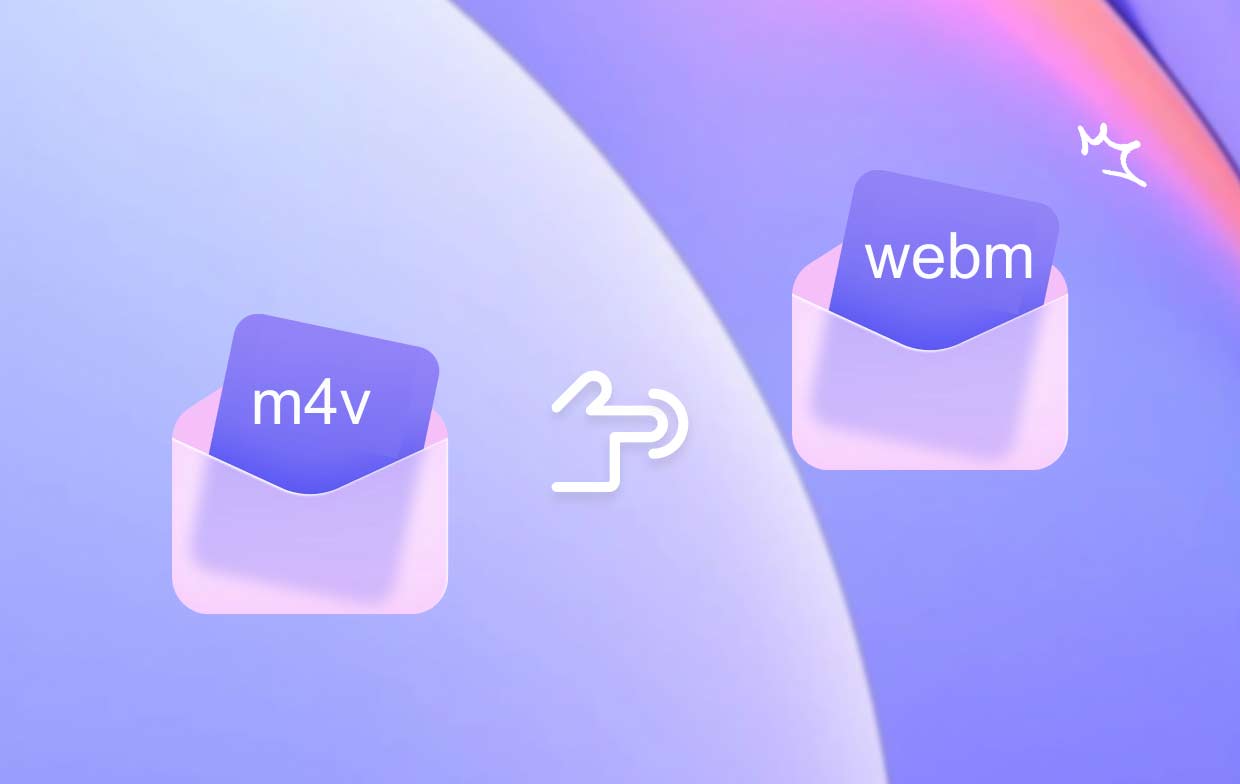
パート 2. Mac および Windows 向けの最高の M4V から WebM へのコンバーター
オンラインで入手できる M4V から WebM へのコンバーターの 1 つを使用して、M4V ファイルを WebM などの最も広く使用されているファイル形式に変換できます。 iMyMacビデオコンバーター Windows/Mac M4V から WebM へのトップコンバーターの 4 つです。 iTunes M4V ムービーを他の形式とともに WebM に変換できます。 MP4を含む、MOV、FLV などを当社の専門家 M4V コンバーターで変換します。
ビデオの編集、ビデオ圧縮などの他の機能も見つかるかもしれません。 Windows と Mac の両方のオペレーティング システムで実行されます。 適切に設計されたソフトウェアのおかげで、ビデオ処理はよりスムーズに実行され、ニーズに適応します。 他のコンバーターよりも 6倍速く変換します。 以下の手順に従って M4V を WebM に変換できます。
- Windows または Mac エディションのいずれかで、PC 上で iMyMac Video Converter を起動します。 完了したら、アカウントにログインします。
- もう1つのオプションは、M4V ファイルをシステムのディスプレイにドラッグ アンド ドロップすることです。
- 「形式を変換」をクリックすると、WebM などのオプションを含むドロップダウン メニューが表示され、オリジナルを変換するファイルの種類を選択できます。
- ファイル リビジョンの検索は UI によって簡単に行えます。 ファイルには自由に変更を加えることができます。
- 「保存」を選択すると、すべての変更を保存できます。
- ツールバーから「エクスポート」ボタンを選択して、変換を開始します。
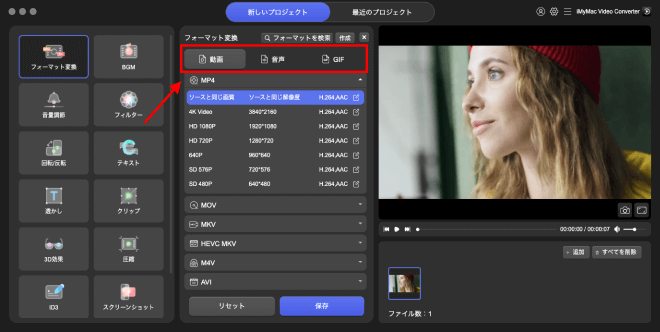
パート 3. M4V をオンラインで無料で WebM に変換する
CloudConvert
CloudConvert を使用すると多くのメリットがあります。 変換中にビデオパラメータを簡単に変更できるツールを利用できるというアイデアは魅力的です。 リストにある他のオンライン M4V から WebM コンバーターと同様に、ブラウザーを使用して表示できるため、Web サイトにアクセスできるあらゆるガジェットで使用できます。 M4V を WebM に変換できますが、画像、ドキュメント、オーディオなど、他の幅広い種類のファイルとも互換性があります。
CloudConvert は、優れた M4V から WebM ビデオ コンバーターです。 ただし、一定の制限があります。 その広範なメニューにより、ユーザー インターフェイスはさらに複雑になります。 ビデオ編集のスキルが豊富でない限り、Web ベースのメニューが非常に簡単であっても、オンラインで M4V を WebM に変換する方法をいくつか検討する必要があるかもしれません。 経験の浅いユーザーは M4V を WebM に非常に迅速に変換できるはずですが、経験豊富なユーザーはコンバータから大幅にメリットを得ることができます。
- 訪問 CloudConvertWebサイト.
- インポートするファイルを選択したら、「開く」をクリックします。
- [WebM に変換] ボックスのオプションがオンになっていることを確認します。
- 「変換」を選択した後、「ダウンロード」をクリックします。
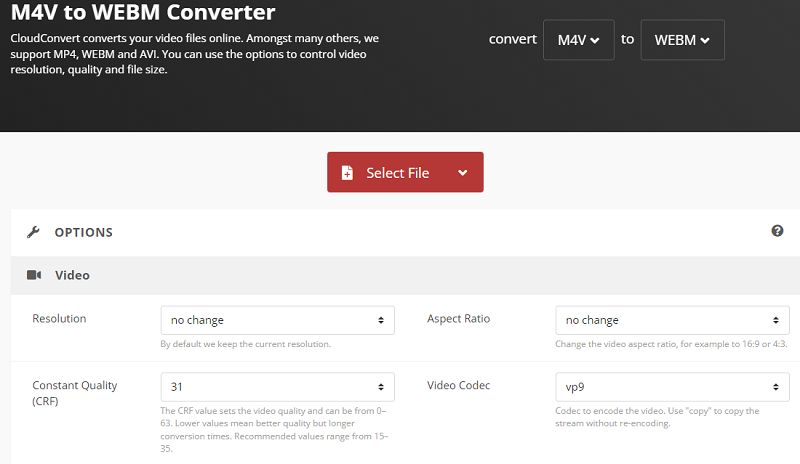
Media.io
オンライン ビデオ コンバーターである media.io を使用すると、映画、音楽、SD ビデオ、HD ビデオ、およびデバイス フォーマット ファイルを変換できます。 この記事では、media.io を使用して M4V ビデオをエンコードする方法について説明します。
- 好みのブラウザを開いて、media.io Web サイトにアクセスします。
- その後、Web サイトを M4V ファイルで更新する必要があります。 「ファイルを追加」を選択して、PC への M4V のアップロードを開始します。
- 次に、必要な出力ファイルの種類を選択できます。 または、「変換先」を選択し、「ビデオの種類」または「オーディオの種類」を選択します。
- ステップ 3 で選択したデータ型に応じて、優先形式を選択できます。
- 次に、「変換」ボタンを選択します。 Media.io は、M4V ムービーを選択した出力形式に変換します。 その後、ファイルをダウンロードしてコンピュータに保存できます。
XConvert
優れたオンライン ビデオ コンプレッサーおよびコンバーターは XConvert です。 多数のファイルを一度に変換し、結果のビデオのファイル サイズと品質を選択できます。 XConvert は、フィルムを圧縮したり、写真を PDF に結合したり、JPG/JPEG 画像を圧縮したりする必要がある場合に適したオプションです。
- M4V から WebM へのコンバーターを起動します。
- ローカル ドライブ、Google ドライブ、または Dropbox から M4V ファイルを追加するには、[ファイルの追加] をクリックします。
- 変換を開始するには、右下隅にある「変換」ボタンをクリックします。
- 変換手順が完了したら、WebM ファイルをダウンロードします。
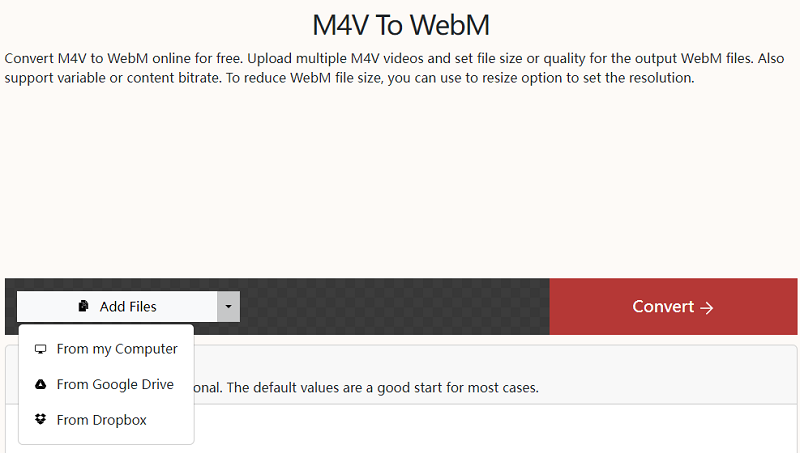
パート4:結論
映画や音楽の多くのファンにとって、ビデオの圧縮と変換は不可欠なコンポーネントになっています。 すべてのデバイスで M4V ムービーを視聴するには、M4V を WebM に変換する必要があります。 上記の例は、M4V を WebM に変換する 2 つの異なる方法を示しています。 シェアウェアやインターネット M4V から WebM へのコンバーターには欠点があるため、プロ仕様のソフトウェアを提案する可能性が高くなります。




